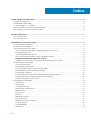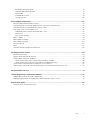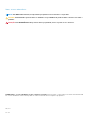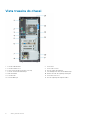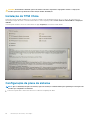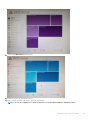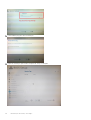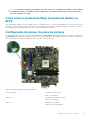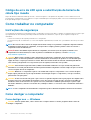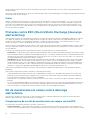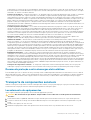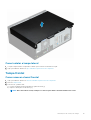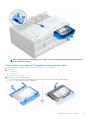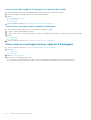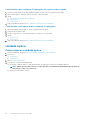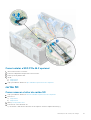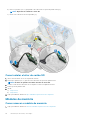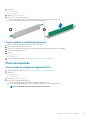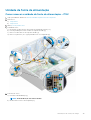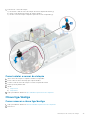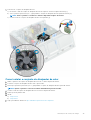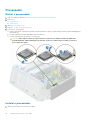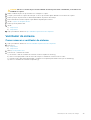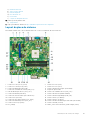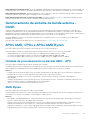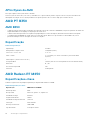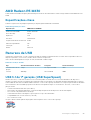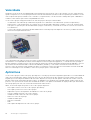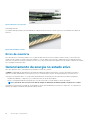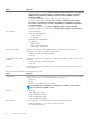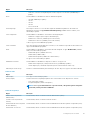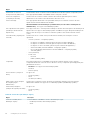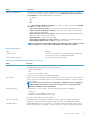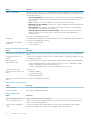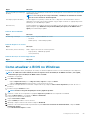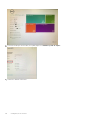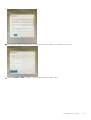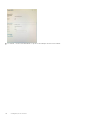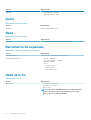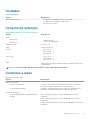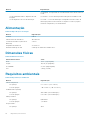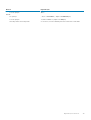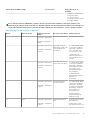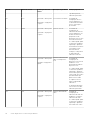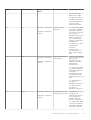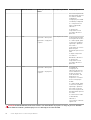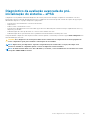Dell OptiPlex 5055 Ryzen CPU Manual do proprietário
- Tipo
- Manual do proprietário

Torre Dell OptiPlex 5055
Manual do proprietário
Modelo normativo: D18M
Tipo normativo: D18M004

1 Como trabalhar no computador......................................................................................................5
Instruções de segurança.......................................................................................................................................................5
Como desligar o computador...............................................................................................................................................5
Como desligar seu — Windows.....................................................................................................................................5
Antes de trabalhar na parte interna do computador.........................................................................................................6
Após trabalhar na parte interna do computador................................................................................................................6
2 Visão geral do chassi.....................................................................................................................7
Vista frontal do chassi........................................................................................................................................................... 7
Vista traseira do chassi......................................................................................................................................................... 8
3 Informações de serviço em campo................................................................................................. 9
Lista de tamanhos de parafusos..........................................................................................................................................9
Ferramentas recomendadas.................................................................................................................................................9
Textos explicativos de erros críticos...................................................................................................................................9
TPM (Trusted Platform Module - Módulo de plataforma confiável)........................................................................9
Instalação do TPM China.............................................................................................................................................. 10
Configuração da placa de sistema................................................................................................................................10
Como ativar a opção Data Wipe (Limpeza de dados) no BIOS................................................................................13
Configuração do jumper da placa de sistema.....................................................................................................13
Código de erro de LED após a substituição da bateria de célula tipo moeda......................................................... 14
Como trabalhar no computador......................................................................................................................................... 14
Instruções de segurança................................................................................................................................................14
Como desligar o computador........................................................................................................................................14
Antes de trabalhar na parte interna do computador..................................................................................................15
Após trabalhar na parte interna do computador........................................................................................................ 15
Precauções de segurança............................................................................................................................................. 15
Proteção contra ESD (ElectroStatic Discharge [descarga eletrostática])............................................................. 16
Kit de manutenção em campo contra descarga eletrostática..................................................................................16
Transporte de componentes sensíveis........................................................................................................................ 17
Desmontagem e remontagem............................................................................................................................................ 18
Tampa lateral...................................................................................................................................................................18
Tampa frontal..................................................................................................................................................................19
Porta do painel frontal................................................................................................................................................... 21
Dispositivo de armazenamento....................................................................................................................................22
Unidade óptica............................................................................................................................................................... 28
SSD PCIe M.2................................................................................................................................................................ 30
cartão SD.........................................................................................................................................................................31
Módulos de memória.....................................................................................................................................................32
Placa de expansão......................................................................................................................................................... 33
Unidade da fonte de alimentação................................................................................................................................35
Sensor de violação.........................................................................................................................................................36
Chave liga/desliga..........................................................................................................................................................37
Alto-falante.....................................................................................................................................................................39
Índice
2 Índice

Bateria de célula tipo moeda.........................................................................................................................................41
Conjunto do dissipador de calor...................................................................................................................................42
Processador....................................................................................................................................................................44
Ventilador do sistema....................................................................................................................................................45
Placa de sistema............................................................................................................................................................ 46
4 Tecnologia e componentes.......................................................................................................... 52
Recursos de gerenciamento de sistemas.........................................................................................................................52
Gerenciamento de sistemas de banda interna - Dell Client Command Suite.............................................................. 52
Gerenciamento de sistema de banda externa - DASH...................................................................................................53
APUs AMD, CPUs e APUs AMD Ryzen........................................................................................................................... 53
Unidade de processamento acelerado AMD - APU.................................................................................................. 53
AMD Ryzen.................................................................................................................................................................... 53
APUs Ryzen da AMD.................................................................................................................................................... 54
AMD PT B350......................................................................................................................................................................54
AMD Radeon R7 M450...................................................................................................................................................... 54
AMD Radeon R5 M430...................................................................................................................................................... 55
Recursos de USB................................................................................................................................................................ 55
DDR4.....................................................................................................................................................................................57
Gerenciamento de energia no estado ativo..................................................................................................................... 58
5 Configuração do sistema.............................................................................................................59
Menu de inicialização.......................................................................................................................................................... 59
Opções de configuração do sistema.................................................................................................................................59
Como atualizar o BIOS no Windows................................................................................................................................. 65
Como atualizar o BIOS em sistemas com o BitLocker ativado................................................................................66
Como atualizar o BIOS de sistema usando uma unidade flash USB....................................................................... 66
Como atualizar o BIOS da Dell em ambientes Linux e Ubuntu...................................................................................... 67
Como atualizar o BIOS do menu de inicialização a ser executada uma única vez (F12)............................................67
6 Especificações técnicas...............................................................................................................71
7 Como diagnosticar e solucionar problemas....................................................................................76
Códigos de LED de alimentação e diagnóstico................................................................................................................ 76
Diagnóstico da avaliação avançada de pré-inicialização do sistema – ePSA............................................................... 81
8 Como obter ajuda....................................................................................................................... 82
Como entrar em contato com a Dell.................................................................................................................................82
Índice
3

Notas, avisos e advertências
NOTA: Uma NOTA indica informações importantes que ajudam você a usar melhor o seu produto.
CUIDADO: um AVISO indica possíveis danos ao hardware ou a possibilidade de perda de dados e informa como evitar o
problema.
ATENÇÃO: uma ADVERTÊNCIA indica possíveis danos à propriedade, lesões corporais ou risco de morte.
© 2020 Dell Inc. ou suas subsidiárias. Todos os direitos reservados. A Dell, a EMC, e outras marcas são marcas comerciais da Dell
Inc. ou suas subsidiárias. Outras marcas podem ser marcas comerciais de seus respectivos proprietários.
May 2020
Rev. A01

Como trabalhar no computador
Instruções de segurança
Use as diretrizes de segurança a seguir para proteger o computador contra possíveis danos e garantir sua segurança pessoal. A menos que
seja especificado de outra maneira, para cada procedimento incluído neste documento, supõe-se que as seguintes condições são
verdadeiras:
• Você leu as informações de segurança enviadas com o computador.
• Um componente pode ser substituído ou, se tiver sido adquirido separadamente, instalado com o procedimento de remoção na ordem
inversa.
NOTA: Desconecte todas as fontes de energia antes de abrir a tampa ou os painéis do computador. Depois de terminar
de trabalhar na parte interna do computador, recoloque todas as tampas, painéis e parafusos antes de conectar o
computador à fonte de alimentação.
ATENÇÃO: Antes de trabalhar na parte interna do computador, leia as instruções de segurança enviadas com o
computador. Para obter informações sobre as práticas recomendadas de segurança, consulte a home page
Conformidade regulamentar
CUIDADO: Muitos reparos podem ser feitos unicamente por um técnico credenciado. Você deve realizar somente
reparos simples ou solucionar problemas conforme autorizado na documentação do produto ou como instruído pela
equipe de serviço e suporte por telefone ou on-line. Danos decorrentes de mão de obra não autorizada pela Dell não
serão cobertos pela garantia. Leia e siga as instruções de segurança fornecidas com o produto.
CUIDADO: Para evitar descarga eletrostática, elimine a eletricidade estática de seu corpo usando uma pulseira de
aterramento ou tocando periodicamente em uma superfície metálica sem pintura ao mesmo tempo em que toca em um
conector na parte de trás do computador.
CUIDADO: Manuseie os componentes e placas com cuidado. Não toque nos componentes ou nos contatos da placa.
Segure a placa pelas bordas ou pelo suporte metálico de montagem. Segure os componentes, como processadores,
pelas bordas e não pelos pinos.
CUIDADO: Ao desconectar um cabo, puxe-o pelo conector ou pela aba de puxar e nunca pelo próprio cabo. Alguns cabos
possuem conectores com presilhas de travamento. Se for desconectar esse tipo de cabo, pressione as presilhas de
travamento antes de desconectá-lo. Ao separar conectores, mantenha-os alinhados para evitar que os pinos sejam
entortados. Além disso, antes de conectar um cabo, verifique se ambos os conectores estão corretamente orientados e
alinhados.
NOTA: A cor do computador e de determinados componentes pode ser diferente daquela mostrada neste documento.
Como desligar o computador
Como desligar seu — Windows
CUIDADO:
Para não perder dados, salve e feche todos os arquivos abertos e saia dos programas abertos antes de
desligar o computador .
1. Clique ou toque no ícone .
2. Clique ou toque no ícone e, em seguida, clique ou toque em Desligar.
1
Como trabalhar no computador 5

NOTA: Certifique-se de que o computador e todos os dispositivos conectados estão desligados. Se o computador e
os dispositivos conectados não tiverem sido desligados automaticamente quando você desligou o sistema
operacional, mantenha o botão liga/desliga pressionado por cerca de 6 segundos para desligá-los.
Antes de trabalhar na parte interna do computador
Para evitar danos no computador, execute o procedimento a seguir antes de começar a trabalhar em sua parte interna.
1. Certifique-se de seguir as instruções de segurança.
2. Certifique-se de que a superfície de trabalho está nivelada e limpa para evitar que a tampa do computador sofra arranhões.
3. Desligue o computador.
4. Desconecte todos os cabos de rede do computador.
CUIDADO: Para desconectar um cabo de rede, primeiro desconecte-o do computador e, em seguida, desconecte-o
do dispositivo de rede.
5. Desconecte o computador e todos os dispositivos conectados de suas tomadas elétricas.
6. Pressione e segure o botão liga/desliga com o computador desconectado para conectar a placa de sistema à terra.
NOTA: Para evitar descarga eletrostática, elimine a eletricidade estática de seu corpo usando uma pulseira de
aterramento ou tocando periodicamente em uma superfície metálica sem pintura ao mesmo tempo em que toca em
um conector na parte de trás do computador.
Após trabalhar na parte interna do computador
Após concluir qualquer procedimento de substituição, certifique-se de conectar todos os dispositivos, placas e cabos externos antes de
ligar o computador.
1. Conecte os cabos de telefone ou de rede ao computador.
CUIDADO:
Para conectar um cabo de rede, conecte-o primeiro ao dispositivo de rede e só depois o conecte ao
computador.
2. Conecte o computador e todos os dispositivos conectados às suas tomadas elétricas.
3. Ligue o computador.
4. Se necessário, verifique se o computador funciona corretamente executando a ferramenta de diagnóstico.
6
Como trabalhar no computador

Visão geral do chassi
Vista frontal do chassi
1. Botão liga/desliga e luz de energia 2. Luz de atividade do disco rígido
3. Leitor de cartão de memória (opcional) 4. Unidade óptica (opcional)
5. Porta para headset 6. porta USB 2.0 com PowerShare
7. Porta USB 2.0 8. Porta USB 3.1 de 1ª geração
2
Visão geral do chassi 7

Vista traseira do chassi
1. Porta de saída de linha 2. Porta serial
3. Porta de teclado PS/2 4. Porta USB 3.1 Gen1
5. Portas USB 2.0 (suporta Smart Power On) 6. Slots do cartão de expansão
7. Porta do conector de alimentação 8. Luz de diagnóstico da fonte de alimentação
9. Anel de cadeado 10. Encaixe do cabo de segurança Kensington
11. Porta de rede 12. Porta de mouse PS/2
13. Trava de liberação 14. Slot de segurança da tampa de cabos
8 Visão geral do chassi

Informações de serviço em campo
Este capítulo apresenta em detalhes as precauções de segurança que devem ser tomadas antes de desmontar os sistemas. Também lista
as instruções detalhadas sobre desmontagem e montagem, além de informações relacionadas como lista de parafusos e requisitos de
ferramentas.
Tópicos:
• Lista de tamanhos de parafusos
• Ferramentas recomendadas
• Textos explicativos de erros críticos
• Como trabalhar no computador
• Desmontagem e remontagem
Lista de tamanhos de parafusos
Tabela 1. OptiPlex 5055
Componente Preso a(o) Tipo do parafuso Quantidade Imagem
Placa de sistema Chassi do sistema Nº 6.32X1.4 8
Fonte de alimentação 3
Módulo do cartão SD Chassi do sistema Nº 6.32x3.6L 1
Ferramentas recomendadas
Os procedimentos descritos neste documento podem exigir as seguintes ferramentas:
• Chave de fenda pequena
• Chave Phillips nº 1
• Estilete plástico pequeno
Textos explicativos de erros críticos
As instruções de desmontagem de teclas, juntamente com instruções importantes sobre reposição, estão detalhadas para garantir que os
técnicos em campo considerem essas informações antes de remover ou recolocar quaisquer componentes.
TPM (Trusted Platform Module - Módulo de plataforma
confiável)
O Módulo de Plataforma Confiável (TPM) é um cripto-processador dedicado foi projetado para proteger o hardware integrando chaves
criptográficas aos dispositivos. Um software pode usar um Módulo de plataforma confiável para autenticar os dispositivos de hardware.
Como cada chip do TPM tem uma chave RSA exclusiva e secreta gravada nele quando produzido, ele pode executar a autenticação da
plataforma.
NOTA:
O Módulo de Plataforma Confiável (TPM) faz parte da placa de sistema. No caso de substituição da placa de
sistema, a criptografia precisa ser suspensa no sistema operacional e habilitada novamente no BIOS da nova placa de
sistema antes de retomar a criptografia.
3
Informações de serviço em campo 9

CUIDADO: A tentativa de substituir a placa de sistema sem antes suspender a criptografia causará a corrupção do
sistema operacional e poderá levar a uma situação de Não-inicialização.
Instalação do TPM China
A partir de fevereiro de 2017 em diante, novos sistemas fornecidos com Win 10 apresentarão um novo formato de TPM China a ser
enviado para a região da China. O TPM da China melhora e oferece segurança adicional.Para verificar o Modo TPM na configuração
do BIOS
O usuário pode verificar a versão do TPM no BIOS na opção Segurança, conforme mostrado abaixo:
Configuração da placa de sistema
NOTA:
Após a substituição da placa de sistema, siga estas instruções cuidadosamente para garantir que a nova placa de
sistema seja configurada corretamente
1. Pressione F12 para obter o menu One Time Boot e selecione Configuração do BIOS.
10
Informações de serviço em campo

2. Clique na guia Maintenance (Manutenção).
3. Clique em Service Tag (Etiqueta de serviço).
4. Digite o número da etiqueta de serviço e pressione a tecla Enter.
NOTA: Ao sair das configurações e salvar as alterações, você não poderá modificar a etiqueta de serviço.
Informações de serviço em campo 11

5. Selecione Yes (Sim) para salvar as alterações.
6. Clique em manutenção para verificar a Etiqueta de Serviço na máquina.
12
Informações de serviço em campo

CUIDADO: Os técnicos devem inserir a Etiqueta de Serviço correta e as configurações na primeiro e única tentativa.
Se a Etiqueta de Serviço ou qualquer uma das configurações for inserida incorretamente, outra placa de sistema
deverá ser enviada e recolocada.
Como ativar a opção Data Wipe (Limpeza de dados) no
BIOS
Depois de substituir a placa de sistema e definir com êxito a etiqueta de serviço, o sistema será reinicializado. Se o técnico acessar o BIOS
nessa etapa, a opção Data Wipe (Limpeza de dados) não estará disponível. Para reativar a opção Data Wipe, basta desligar o sistema e,
em seguida, ligá-lo novamente (inicialização a frio). A opção Data Wipe ficará disponível.
Configuração do jumper da placa de sistema
O jumper da placa de sistema de serviço precisa estar definido como PW_CLR para funcionar normalmente. O jumper será estacionado
em “ PW_CLR " para a produção e a placa-mãe de serviço por padrão. O problema de reinicialização em ciclo ocorrerá se o técnico ou os
clientes não definirem o jumper novamente para "PW_CLR" após a limpeza do CMOS.
Tabela 2. Detalhes do jumper da placa de sistema
SERVICE_MODE
Fechado (1 a 2): desativado
Aberto (1 a 2): padrão
CMOS_CLR
Fechado (3 a 4): limpeza do CMOS
Aberto (3 a 4): padrão
PW_CLR
Fechado (5 a 6): padrão
Aberto (5 a 6): senha: redefinir
Informações de serviço em campo 13

Código de erro de LED após a substituição da bateria de
célula tipo moeda
Depois de substituir a bateria de célula tipo moeda, o sistema não ligará e o LED piscará em um padrão 2-2 na cor âmbar. Este é um
comportamento conhecido que ocorre quando a I/O super é redefinida para a configuração padrão. Pressione e mantenha pressionado o
botão liga/desliga até que o sistema ligue.
Como trabalhar no computador
Instruções de segurança
Use as diretrizes de segurança a seguir para proteger o computador contra possíveis danos e garantir sua segurança pessoal. A menos que
seja especificado de outra maneira, para cada procedimento incluído neste documento, supõe-se que as seguintes condições são
verdadeiras:
• Você leu as informações de segurança enviadas com o computador.
• Um componente pode ser substituído ou, se tiver sido adquirido separadamente, instalado com o procedimento de remoção na ordem
inversa.
NOTA: Desconecte todas as fontes de energia antes de abrir a tampa ou os painéis do computador. Depois de terminar
de trabalhar na parte interna do computador, recoloque todas as tampas, painéis e parafusos antes de conectar o
computador à fonte de alimentação.
ATENÇÃO: Antes de trabalhar na parte interna do computador, leia as instruções de segurança enviadas com o
computador. Para obter informações sobre as práticas recomendadas de segurança, consulte a home page
Conformidade regulamentar
CUIDADO: Muitos reparos podem ser feitos unicamente por um técnico credenciado. Você deve realizar somente
reparos simples ou solucionar problemas conforme autorizado na documentação do produto ou como instruído pela
equipe de serviço e suporte por telefone ou on-line. Danos decorrentes de mão de obra não autorizada pela Dell não
serão cobertos pela garantia. Leia e siga as instruções de segurança fornecidas com o produto.
CUIDADO: Para evitar descarga eletrostática, elimine a eletricidade estática de seu corpo usando uma pulseira de
aterramento ou tocando periodicamente em uma superfície metálica sem pintura ao mesmo tempo em que toca em um
conector na parte de trás do computador.
CUIDADO: Manuseie os componentes e placas com cuidado. Não toque nos componentes ou nos contatos da placa.
Segure a placa pelas bordas ou pelo suporte metálico de montagem. Segure os componentes, como processadores,
pelas bordas e não pelos pinos.
CUIDADO: Ao desconectar um cabo, puxe-o pelo conector ou pela aba de puxar e nunca pelo próprio cabo. Alguns cabos
possuem conectores com presilhas de travamento. Se for desconectar esse tipo de cabo, pressione as presilhas de
travamento antes de desconectá-lo. Ao separar conectores, mantenha-os alinhados para evitar que os pinos sejam
entortados. Além disso, antes de conectar um cabo, verifique se ambos os conectores estão corretamente orientados e
alinhados.
NOTA: A cor do computador e de determinados componentes pode ser diferente daquela mostrada neste documento.
Como desligar o computador
Como desligar seu — Windows
CUIDADO:
Para não perder dados, salve e feche todos os arquivos abertos e saia dos programas abertos antes de
desligar o computador .
14 Informações de serviço em campo

1. Clique ou toque no ícone .
2. Clique ou toque no ícone e, em seguida, clique ou toque em Desligar.
NOTA: Certifique-se de que o computador e todos os dispositivos conectados estão desligados. Se o computador e
os dispositivos conectados não tiverem sido desligados automaticamente quando você desligou o sistema
operacional, mantenha o botão liga/desliga pressionado por cerca de 6 segundos para desligá-los.
Antes de trabalhar na parte interna do computador
Para evitar danos no computador, execute o procedimento a seguir antes de começar a trabalhar em sua parte interna.
1. Certifique-se de seguir as instruções de segurança.
2. Certifique-se de que a superfície de trabalho está nivelada e limpa para evitar que a tampa do computador sofra arranhões.
3. Desligue o computador.
4. Desconecte todos os cabos de rede do computador.
CUIDADO: Para desconectar um cabo de rede, primeiro desconecte-o do computador e, em seguida, desconecte-o
do dispositivo de rede.
5. Desconecte o computador e todos os dispositivos conectados de suas tomadas elétricas.
6. Pressione e segure o botão liga/desliga com o computador desconectado para conectar a placa de sistema à terra.
NOTA: Para evitar descarga eletrostática, elimine a eletricidade estática de seu corpo usando uma pulseira de
aterramento ou tocando periodicamente em uma superfície metálica sem pintura ao mesmo tempo em que toca em
um conector na parte de trás do computador.
Após trabalhar na parte interna do computador
Após concluir qualquer procedimento de substituição, certifique-se de conectar todos os dispositivos, placas e cabos externos antes de
ligar o computador.
1. Conecte os cabos de telefone ou de rede ao computador.
CUIDADO:
Para conectar um cabo de rede, conecte-o primeiro ao dispositivo de rede e só depois o conecte ao
computador.
2. Conecte o computador e todos os dispositivos conectados às suas tomadas elétricas.
3. Ligue o computador.
4. Se necessário, verifique se o computador funciona corretamente executando a ferramenta de diagnóstico.
Precauções de segurança
O capítulo sobre precauções de segurança apresenta em detalhes as principais etapas que devem ser adotadas antes de executar
qualquer instrução de desmontagem.
Veja as precauções de segurança a seguir antes de executar qualquer procedimento de reparo ou instalação que envolvam desmontagem
ou remontagem:
• Desligue o sistema e todos os periféricos a ele conectado.
• Desconecte o sistema e todos os periféricos conectados da energia CA.
• Desconecte todos os cabos de rede, o telefone ou as linhas de telecomunicações do sistema.
• Use um kit de serviço em campo ESD ao trabalhar na parte interna de qualquer desktop, a fim de evitar danos causados por descarga
eletrostática (ESD).
• Após remover um componente do sistema, coloque-o com cuidado em um tapete antiestático.
• Use calçados com sola de borracha que não seja condutiva para reduzir a chance de ser eletrocutado.
Alimentação do modo de espera
Os produtos Dell com alimentação em modo de espera devem ser desconectados antes de abrir o gabinete. Os sistemas que incorporam
alimentação em modo de espera são essencialmente alimentados enquanto estão desligados. A energia interna permite que o sistema seja
Informações de serviço em campo
15

ativado (Wake on LAN) e colocado em modo de suspensão remotamente, além de contar com outros recursos para gerenciamento de
energia avançados.
Desconecte o cabo de alimentação CA, pressione e mantenha pressionado o botão liga/desliga por 15 segundos para descarregar a energia
residual na placa de sistema, desktops.
União
A ligação é um método para conectar dois ou mais condutores de aterramento ao mesmo potencial elétrico. Isso é feito com um kit de
serviço de ESD (ElectroStatic Discharge, Descarga eletrostática) em campo. Ao conectar um fio de ligação, certifique-se de que está
conectado a uma superfície bare-metal, e nunca a uma superfície pintada ou que não seja de metal. A pulseira antiestática deve estar
presa e em total contato com sua pele. Além disso, não se esqueça de remover qualquer tipo de joia, como relógios, braceletes ou anéis,
antes de se conectar ao aparelho.
Proteção contra ESD (ElectroStatic Discharge [descarga
eletrostática])
A descarga eletrostática é uma das principais preocupações ao manusear componentes eletrônicos, principalmente dispositivos sensíveis,
como placas de expansão, processadores, DIMMs de memória e placas de sistema. Cargas muito leves podem danificar circuitos de
maneira não muito evidente, como problemas intermitentes ou redução da vida útil do produto. Como a indústria incentiva o menor
consumo de energia e o aumento da densidade, a proteção ESD é uma preocupação crescente.
Devido ao aumento da densidade dos semicondutores usados em produtos mais recentes da Dell, a sensibilidade a danos estáticos agora é
maior que a de produtos anteriores da Dell. Por esse motivo, alguns métodos previamente aprovados quanto ao manuseio de peças não
são mais aplicáveis.
Os dois tipos reconhecidos de danos de descarga eletrostática são falhas catastróficas e falhas intermitentes.
• Catastrófica - as falhas catastróficas representam aproximadamente 20% das falhas relacionadas a descargas eletrostáticas. O dano
causa uma perda imediata e completa da funcionalidade do dispositivo. Um exemplo de falha catastrófica é um DIMM de memória que
recebeu um choque estático e gera imediatamente um sintoma de "No POST/No Video" (Sem POST/Sem Vídeo), com a emissão de
um código de bipe para uma memória com defeito ou ausente.
• Intermitente: falhas intermitentes representam quase 80% das falhas relacionadas a descargas eletrostáticas. A alta taxa de falhas
intermitentes indica que, na maior parte do tempo em que ocorrem os danos, eles não são imediatamente reconhecidos. O DIMM
recebe um choque estático, mas o funcionamento da linha de interconexão é meramente enfraquecido e não produz imediatamente
sintomas externos relacionados ao dano. A linha de interconexão enfraquecida pode demorar semanas ou meses para se decompor,
enquanto isso, pode causar degradação da integridade da memória, erros de memória intermitentes, etc.
O tipo de dano mais difícil de reconhecer e corrigir é a falha intermitente (também chamada de latente ou de "tipo paciente de baixa
prioridade").
Siga as etapas a seguir para evitar danos causados por descargas eletrostáticas:
• Utilize uma pulseira antiestática contra ESD com fio adequadamente aterrada. O uso de pulseiras antiestáticas sem fio não é mais
permitido; elas não fornecem proteção adequada. Tocar no chassi antes de manusear as peças não garante a proteção adequada
contra descarga eletrostática em peças com maior sensibilidade.
• Manuseie todos os componentes sensíveis a estática em uma área sem estática. Se possível, use tapetes antiestáticos e painéis de
bancada.
• Ao remover da embalagem de papelão um componente sensível a estática, não remova o componente da embalagem antiestática até
que você esteja pronto para instalá-lo. Antes de retirar a embalagem antiestática, descarregue a eletricidade estática do seu corpo.
• Antes de transportar um componente sensível a estática, coloque-o em uma embalagem antiestática.
Kit de manutenção em campo contra descarga
eletrostática
O kit de serviço de campo não monitorado é o mais comumente usado. Cada kit de manutenção em campo inclui três componentes
principais: tapete antiestático, pulseira antiestática e fio de ligação.
Componentes de um kit de manutenção em campo contra ESD
Os componentes de um kit de manutenção em campo contra ESD são:
• Tapete antiestática – o tapete antiestática é dissipativo e as peças podem ser colocadas sobre ele durante os procedimentos de
serviço. Ao usar um tapete antiestático, sua pulseira antiestática deve estar ajustada, e o fio de ligação deve estar conectado ao tapete
16
Informações de serviço em campo

e diretamente ao sistema em que se está trabalhando. Quando dispostas corretamente, as peças de serviço podem ser removidas da
bolsa antiestática e colocadas diretamente no tapete. Itens sensíveis à descarga eletrostática estão seguros nas suas mãos, no tapete
antiestático, no sistema ou na dentro da bolsa.
• Pulseira e fio de ligação – A pulseira antiestática e o fio de ligação podem ser conectados diretamente entre seu pulso e o hardware
caso não seja necessário usar o tapete antiestático ou conectados ao tapete antiestático para proteger o hardware que está
temporariamente colocado no tapete. A conexão física da pulseira antiestática e do fio de ligação entre a pele, o tapete antiestático e o
hardware é conhecida como ligação. Use apenas kits de manutenção em campo com uma pulseira antiestática, um tapete e um fio de
ligação. Nunca use tiras pulseiras antiestáticas wireless. Lembre-se sempre de que os fios internos de uma pulseira antiestática são
propensos a danos provocados pelo uso e desgaste normais e devem ser regularmente verificados com um testador de pulseira
antiestática para evitar danos acidentais ao hardware contra descarga eletrostática. Recomenda-se testar a pulseira antiestática e o fio
de ligação pelo menos uma vez por semana.
• Testador de pulseira antiestática – Os fios dentro de uma pulseira antiestática são propensos a danos ao longo do tempo. Ao usar
um kit não monitorado, recomenda-se testar regularmente a pulseira antes de cada chamada de serviço e, pelo menos, uma vez por
semana. O uso de um testador de pulseira antiestática é o melhor método para fazer esse teste. Se você não tiver seu próprio
testador, verifique com o seu escritório regional para saber se eles têm um. Para executar o teste, conecte o fio de ligação da pulseira
antiestática no testador enquanto ela estiver colocada em seu pulso e pressione o botão para testar. Um LED na cor verde acenderá
se o teste for bem-sucedido; um LED na cor vermelha acenderá e um sinal sonoro será emitido se o teste falhar.
• Elementos isolantes – É essencial manter os dispositivos sensíveis a descargas eletrostáticas, como invólucros plásticos de
dissipador de calor, afastados de peças internas isolantes e que muitas vezes estão altamente carregados.
• Ambiente de trabalho – Antes de utilizar o kit de manutenção em campo contra descarga eletrostática, avalie a situação no local do
cliente. Por exemplo, o uso do kit em um ambiente de servidor é diferente daquele empregado em um ambiente de desktops ou
computadores portáteis. Normalmente, os servidores são instalados em um rack dentro de um data center; desktops ou computadores
portáteis geralmente são colocados em mesas de escritório ou compartimentos. Procure sempre uma grande área de trabalho plana e
aberta que esteja organizada e seja grande o suficiente para utilizar o kit contra descarga eletrostática e tenha espaço adicional para
acomodar o tipo de sistema que está sendo reparado. A área de trabalho também não deve conter isolantes que possam causar uma
descarga eletrostática. Sobre a área de trabalho, isolantes como isopor e outros plásticos devem ser sempre movidos a pelo menos 12
polegadas ou 30 centímetros de distância de peças sensíveis antes de fisicamente manusear componentes de hardware
• Embalagem antiestática – Todos os dispositivos sensíveis a descargas eletrostáticas devem ser enviados e recebidos em uma
embalagem sem estática. É preferível usar embalagens de metal com proteção estática. Porém, lembre-se de sempre devolver a peça
danificada no mesmo invólucro ou embalagem de ESD na qual a peça foi enviada. O invólucro de ESD deve ser dobrado e fechado com
fita adesiva e todo material de embalagem de poliestireno deve ser usado na caixa original na qual a nova peça foi enviada. Os
dispositivos sensíveis a descargas eletrostáticas devem ser removidos da embalagem apenas para serem colocados em uma superfície
de trabalho protegida contra descargas eletrostáticas, e as peças jamais devem ser colocadas em cima do invólucro contra descargas
eletrostáticas, pois apenas a parte interna do invólucro é blindada. Sempre mantenha as peças em sua mão, no tapete antiestático, no
sistema ou dentro da embalagem antiestática.
• Transporte de componentes sensíveis – Ao transportar componentes sensíveis à descarga eletrostática, tais como peças de
substituição ou peças a serem devolvidas à Dell, é essencial colocar essas peças em bolsas antiestáticas para transporte seguro.
Resumo da proteção contra descargas eletrostáticas
É recomendado que todos os técnicos de serviço em campo usem a tradicional pulseira antiestática com aterramento e com fio, além de
tapete antiestático protetor, todas as vezes que prestarem serviço em produtos Dell. Além disso, é essencial que os técnicos mantenham
as peças sensíveis separadas de todas as peças isolantes ao executar serviços e utilizem bolsas antiestáticas para transportar peças
sensíveis.
Transporte de componentes sensíveis
Quando for transportar componentes sensíveis a descargas eletrostáticas, como peças de reposição ou peças a serem devolvidas à Dell, é
essencial colocar essas peças nas bolsas antiestáticas para garantir um transporte seguro.
Levantamento de equipamentos
Siga as seguintes diretrizes para quando estiver levantando equipamentos pesados:
CUIDADO:
Não levante mais do que 50 libras. Sempre utilize recursos adicionais ou um dispositivo de levantamento
mecânico.
1. Pise de maneira firme e equilibrada. Mantenha seus pés afastados para formar uma base estável, com os pés virados para fora.
2. Contraia os músculos do estômago. A musculatura abdominal suporta a sua coluna quando você levanta, compensando a força da
carga.
3. Levante com as pernas, não com as costas.
4. Mantenha a carga próxima. Quanto mais próxima estiver da sua coluna, menos força exercerá sobre as suas costas.
Informações de serviço em campo
17

5. Mantenha sua coluna ereta tanto para levantar como para baixar uma carga. Não adicione o peso do seu corpo à carga. Evite girar seu
corpo e suas costas.
6. Siga as mesmas técnicas na ordem inversa para descer a carga.
Desmontagem e remontagem
Tampa lateral
Como remover a tampa lateral
1. Siga o procedimento descrito em Antes de trabalhar na parte interna do computador.
2. Para liberar a tampa lateral:
a) Deslize a lingueta (aba azul) para soltar a tampa lateral do computador [1].
b) Deslize a tampa lateral em direção à traseira do computador [2].
3. Levante a tampa lateral para removê-la do computador.
18
Informações de serviço em campo

Como instalar a tampa lateral
1. Coloque a tampa lateral no computador e deslize-a para a frente até encaixá-la no lugar.
2. Siga o procedimento descrito em Após trabalhar na parte interna do computador.
Tampa frontal
Como remover o bezel frontal
1. Siga o procedimento descrito em Antes de trabalhar na parte interna do computador.
2. Remova a tampa lateral.
3. Para remover o painel frontal:
a) Levante as abas de retenção para liberar o painel do chassi [1].
b) Empurre o bezel para fora do chassi [2].
NOTA: Antes de levantar o bezel, verifique se as abas na parte inferior do bezel também estão soltas.
Informações de serviço em campo 19

4. Levante o bezel frontal para removê-lo do computador.
20
Informações de serviço em campo
A página está carregando...
A página está carregando...
A página está carregando...
A página está carregando...
A página está carregando...
A página está carregando...
A página está carregando...
A página está carregando...
A página está carregando...
A página está carregando...
A página está carregando...
A página está carregando...
A página está carregando...
A página está carregando...
A página está carregando...
A página está carregando...
A página está carregando...
A página está carregando...
A página está carregando...
A página está carregando...
A página está carregando...
A página está carregando...
A página está carregando...
A página está carregando...
A página está carregando...
A página está carregando...
A página está carregando...
A página está carregando...
A página está carregando...
A página está carregando...
A página está carregando...
A página está carregando...
A página está carregando...
A página está carregando...
A página está carregando...
A página está carregando...
A página está carregando...
A página está carregando...
A página está carregando...
A página está carregando...
A página está carregando...
A página está carregando...
A página está carregando...
A página está carregando...
A página está carregando...
A página está carregando...
A página está carregando...
A página está carregando...
A página está carregando...
A página está carregando...
A página está carregando...
A página está carregando...
A página está carregando...
A página está carregando...
A página está carregando...
A página está carregando...
A página está carregando...
A página está carregando...
A página está carregando...
A página está carregando...
A página está carregando...
A página está carregando...
-
 1
1
-
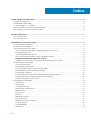 2
2
-
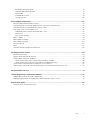 3
3
-
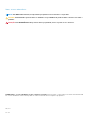 4
4
-
 5
5
-
 6
6
-
 7
7
-
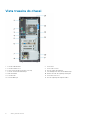 8
8
-
 9
9
-
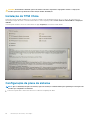 10
10
-
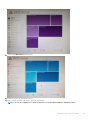 11
11
-
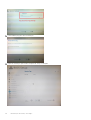 12
12
-
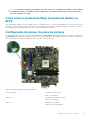 13
13
-
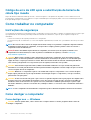 14
14
-
 15
15
-
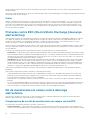 16
16
-
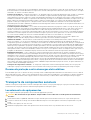 17
17
-
 18
18
-
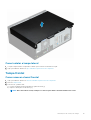 19
19
-
 20
20
-
 21
21
-
 22
22
-
 23
23
-
 24
24
-
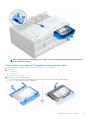 25
25
-
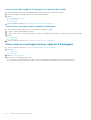 26
26
-
 27
27
-
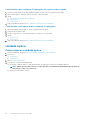 28
28
-
 29
29
-
 30
30
-
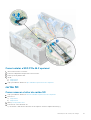 31
31
-
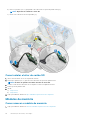 32
32
-
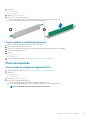 33
33
-
 34
34
-
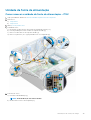 35
35
-
 36
36
-
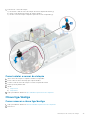 37
37
-
 38
38
-
 39
39
-
 40
40
-
 41
41
-
 42
42
-
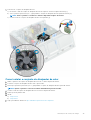 43
43
-
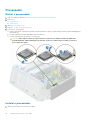 44
44
-
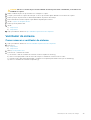 45
45
-
 46
46
-
 47
47
-
 48
48
-
 49
49
-
 50
50
-
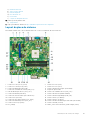 51
51
-
 52
52
-
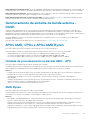 53
53
-
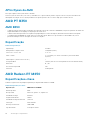 54
54
-
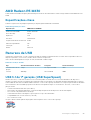 55
55
-
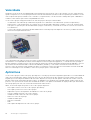 56
56
-
 57
57
-
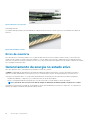 58
58
-
 59
59
-
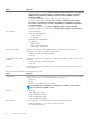 60
60
-
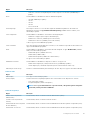 61
61
-
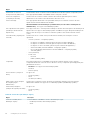 62
62
-
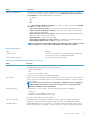 63
63
-
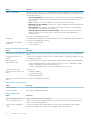 64
64
-
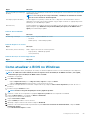 65
65
-
 66
66
-
 67
67
-
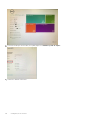 68
68
-
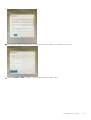 69
69
-
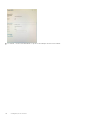 70
70
-
 71
71
-
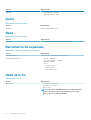 72
72
-
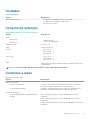 73
73
-
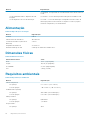 74
74
-
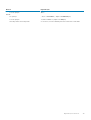 75
75
-
 76
76
-
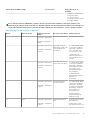 77
77
-
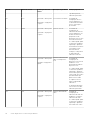 78
78
-
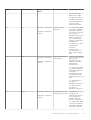 79
79
-
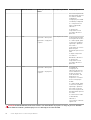 80
80
-
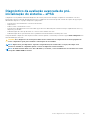 81
81
-
 82
82
Dell OptiPlex 5055 Ryzen CPU Manual do proprietário
- Tipo
- Manual do proprietário
Artigos relacionados
-
Dell OptiPlex 5055 A-Series Manual do proprietário
-
Dell OptiPlex 5055 Ryzen CPU Manual do proprietário
-
Dell OptiPlex 160 Guia rápido
-
Dell Precision 3640 Tower Manual do proprietário
-
Dell Inspiron 5675 Guia de referência
-
Dell OptiPlex 3070 Manual do usuário
-
Dell Latitude 7424 Rugged Extreme Manual do proprietário
-
Dell Latitude 5424 Rugged Manual do proprietário
-
Dell Latitude 5424 Rugged Manual do proprietário
-
Dell Latitude 5420 Rugged Manual do proprietário